WPS表格中批量改换单元格数据格式
前两天,同事找我帮忙。如图1所示,她的ET中有一栏“出生日期”,当初录入数据时单元格格式为“常规”,格式统一为“1980.9.16”。现在根据上级要求,必须把这栏数据格式改为“198009...
前两天,同事找我帮忙。如图1所示,她的ET中有一栏“出生日期”,当初录入数据时单元格格式为“常规”,格式统一为“1980.9.16”。现在根据上级要求,必须把这栏数据格式改为“19800916”格式。由于有一千个数据,不可能手工逐一修改,问我有什么办法使这项工作更容易些?
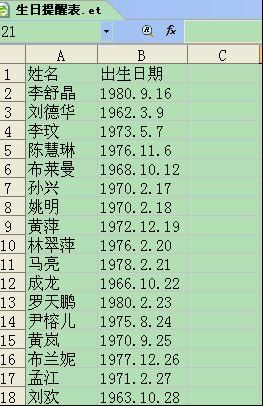
图1
我首先想到的是更改数据单元格格式,把“常规型”改为“日期型”。结果发现改变单元格格式后,数据并没有变化。
经过试验,原来解决问题的方法很简单。
1,选定数据单元格,按“Ctrl+F”快捷键,打开“查找和替换”对话框,输入“查找内容”“.”,替换为“-”,点击“全部替换”(如图2)。
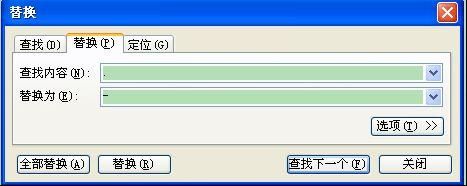
图2
2,得到如图3所示的效果,数据转换为“日期型”数据。
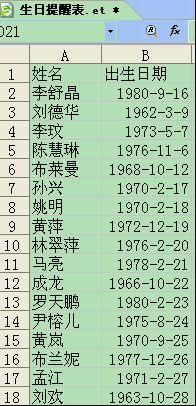
图3
3,再选定数据单元格,点击菜单命令,“格式”,“单元格”,打开单元格格式对话框,点击“数字”选项,选“自定义”,在右侧“类型”下方输入“yyyymmdd”(如图4)。
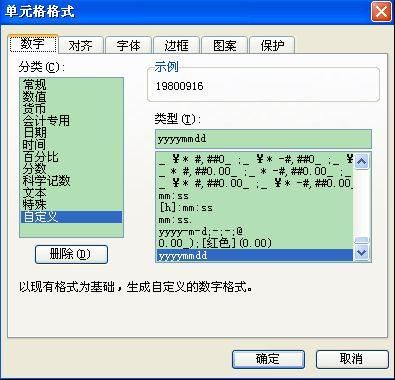
图4
4,点击“确定”,得到如图5所示的最终效果。
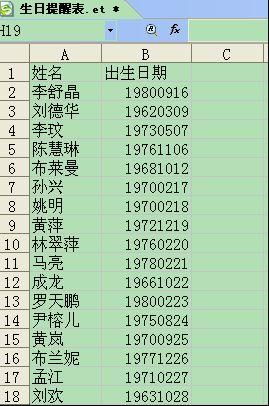
图5

WPS 2007中图形标注的实现方法
怎样避免上述情况呢? 首先绘制一个图形,如平行四边形; 设置格式,版式-四周型: 设置格式: 1、填充---无填充颜色; 2、线条---无线条颜色; 3、文本框--上下左右 都为0(这样不会吃字) 4、文本框内...
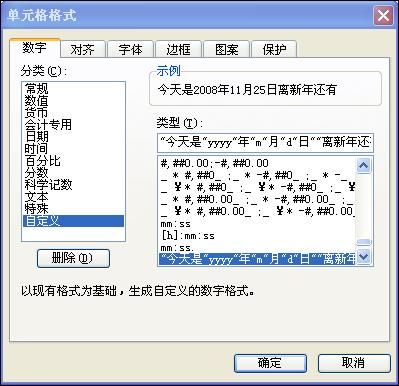
利用WPS表格制作新年的倒计时牌
经过了一年的忙碌之后 终于又有时间可以好好玩玩啦。不过,每天翻看日历来倒数这最后的这段时间也着实麻烦,那么,就用WPS表格做个倒计时。话不多说,开始: ① 在A1单元格,设置当前日期,输入公式“=TODAY()&rdquo...
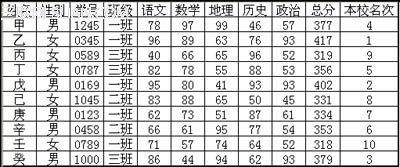
使用WPS表格如何设计成绩通知单的问题
首先,让我们看看《成绩表》和《成绩通知单》的格式,见图1和图2。 图1 成绩表 图2 成绩通知单 解决思路: 1.《成绩表》和《通知单》分建立在两个工作表中。 2.《通知单》可以通过函数调用《成绩表》...
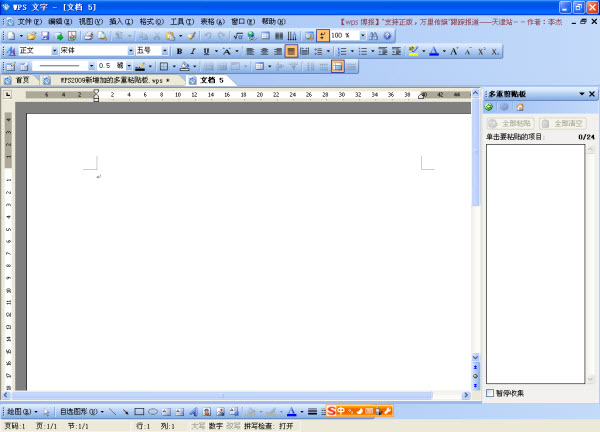
WPS 2009多重粘贴板的功能与使用实例
轻松实现批量截图 许多新手用户平时为稿件和教程配图时,都是直接使用键盘上的Print Screen键来或者利用QQ截图帮忙,不过由于系统剪贴板每次只能保存一次复制内容,每次截图完后就需要新建画图程序,将图像粘贴保存...

WPS Office段落重排的技巧
在通常情况下,WPSOffice用软回车表示换行,用硬回车标记段落结束。有时,当用户用WPSOffice打开一个.txt文件或者从网上复制了一些文本后,发现段落中间也是用硬回车来表示换行,这样的文本编辑起来就不太方便。此时,WPS...

WPS演示技巧:制作奇妙万花筒
wps演示具有强大的自定义动画功能,巧妙运用自定义动画,可以得到一些意想不到的效果,下面我们就用WPS演示来制作奇妙的万花筒,方法如下: 1、运行WPS演示,新建一个演示文稿后,将其背景设为黑色。 2、单击“绘图...

